Настройка почты Hosted Exchange на iPhone
ro:Configurarea e-mail Hosted Exchange pe iPhone
pl:Konfigurowanie poczty Hosted Exchange na iPhone
fr:Configuration mail Hosted Exchange sur iPhone
Эта статья является результатом автоматического перевода, выполняемого программного обеспечения. Вы можете посмотреть исходный статьи здесь.
Мы будем объяснять, шаг за шагом, как настроить почтовый ящик Exchange на вашем iPhone приложения ::
1. Когда Вы находитесь на главном экране вашего iPhone, затем вы должны нажать на кнопку "Параметры ".
2. Как только вы находитесь в меню Параметры Затем вы должны нажать на "Mail, контакты, календари "
3. Вы можете изменить меню Общие параметры для консультации ваших писем.
В нашем случае, мы просто посмотрите на меню "Добавление учетной записи...".
4 . Тогда у вас есть различные виды существующей учетной записи предложения.
В нашем случае, так что давайте выберем "Microsoft Exchange".
5. Именно здесь начинает настройки вашего почтового ящика. Вы должны заполнить информацию следующим :
Адрес : Укажите здесь ваш адрес электронной почты
Домен : Не кладите ничего здесь
Имя пользователя : Разместите здесь адрес Логин, который вы предоставили.
Пароль : Поставьте здесь ваш пароль
Описание : Это просто имя учетной записи, вы можете положить то, что вы хотите здесь.
6. После того, как ваша система проверил вашу информацию так новое поле будет отображаться на странице конфигурации.
Вы должны быть заполнены следующим :
Сервер : ex 10.biz
7. Если вся информация правильно то вы это окно, спрашивающее о том, что вы хотите настроить.
Вы видите, что вы хотите синхронизировать на вашем iPhone.
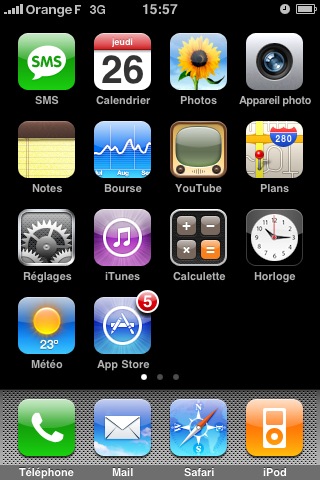
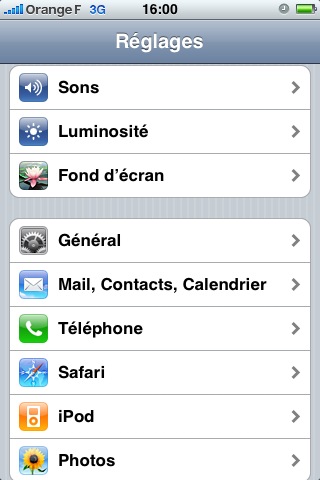

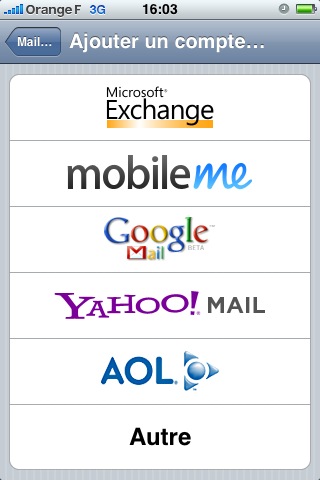
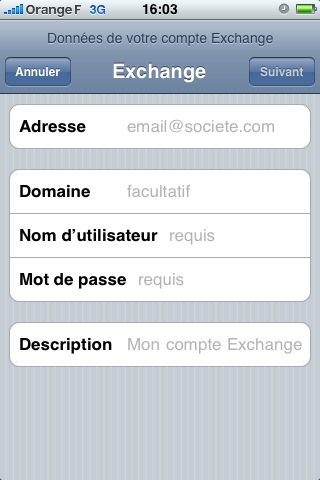
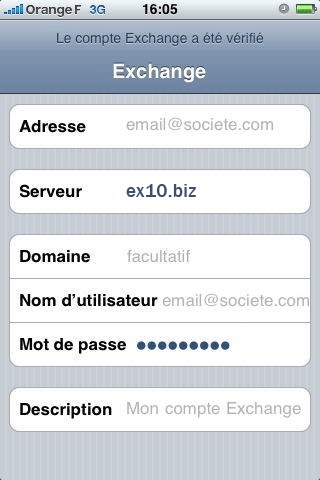
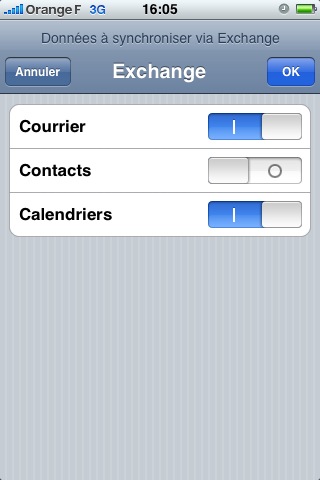
Включить автоматическое обновление комментариев